【VBA】ノットイコール演算子「<>」の使い方を紹介
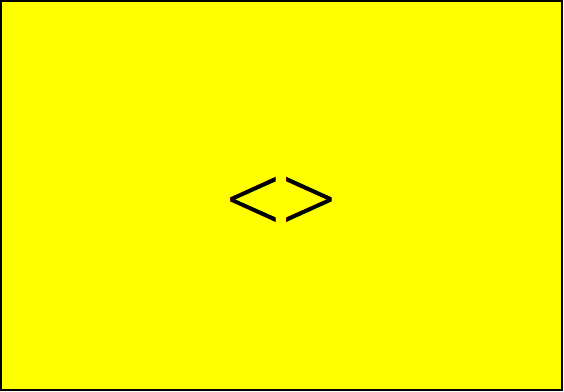
今回はVBAのノットイコール演算子の使い方を紹介します。
ノットイコール演算子は、If文などで2つの値が一致しているかを判定するために使います。
簡単なサンプルコードとともに使用例を紹介するので確認してみてください。
ノットイコール演算子「<>」の使い方(数値比較)
Sub 数値の比較()
Dim x As Integer
Dim y As Integer
x = 5
y = 10
If x <> y Then
MsgBox "xとyは等しくありません。" ' このメッセージボックスが表示されます。
Else
MsgBox "xとyは等しいです。"
End If
End Subxとyが違う値のとき、x <> yはTrueとなります。
そのため、If x <> y Thenと書くとIf文の中身が実行されます。
サンプルコードではxとyが違う値なのでIf文の中身が実行され、"xとyは等しくありません。" というメッセージが表示されます。
ノットイコール演算子は、VBAプログラムで異なる値を比較する際に非常に役立ちます。
ノットイコール演算子「<>」の使い方(文字列比較)
Sub 文字列の比較()
Dim x As String
Dim y As String
x = "a"
y = "b"
If x <> y Then
MsgBox "xとyは等しくありません。" ' このメッセージボックスが表示されます。
Else
MsgBox "xとyは等しいです。"
End If
End Subノットイコール演算子は数値だけでなく、文字列の比較にも使えます。
サンプルコードでは文字列のxとyを比較しています。
中身の文字列は"a"と"b"で異なるため、If文の中身が実行されるのが分かります。
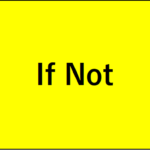
 https://yaromai.jp/not-operator/
https://yaromai.jp/not-operator/